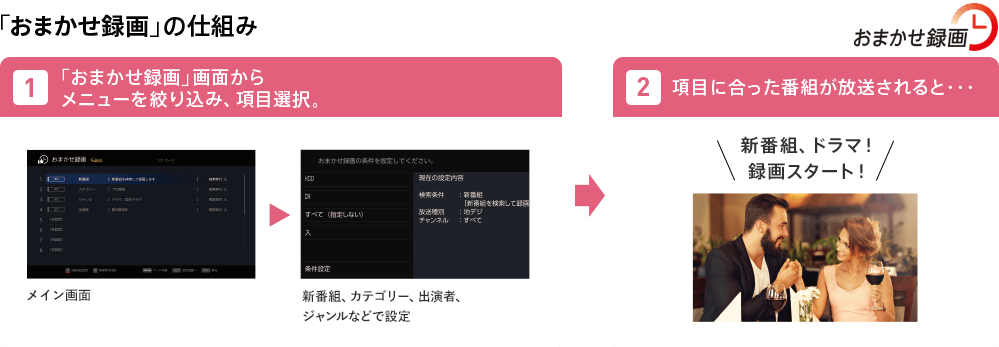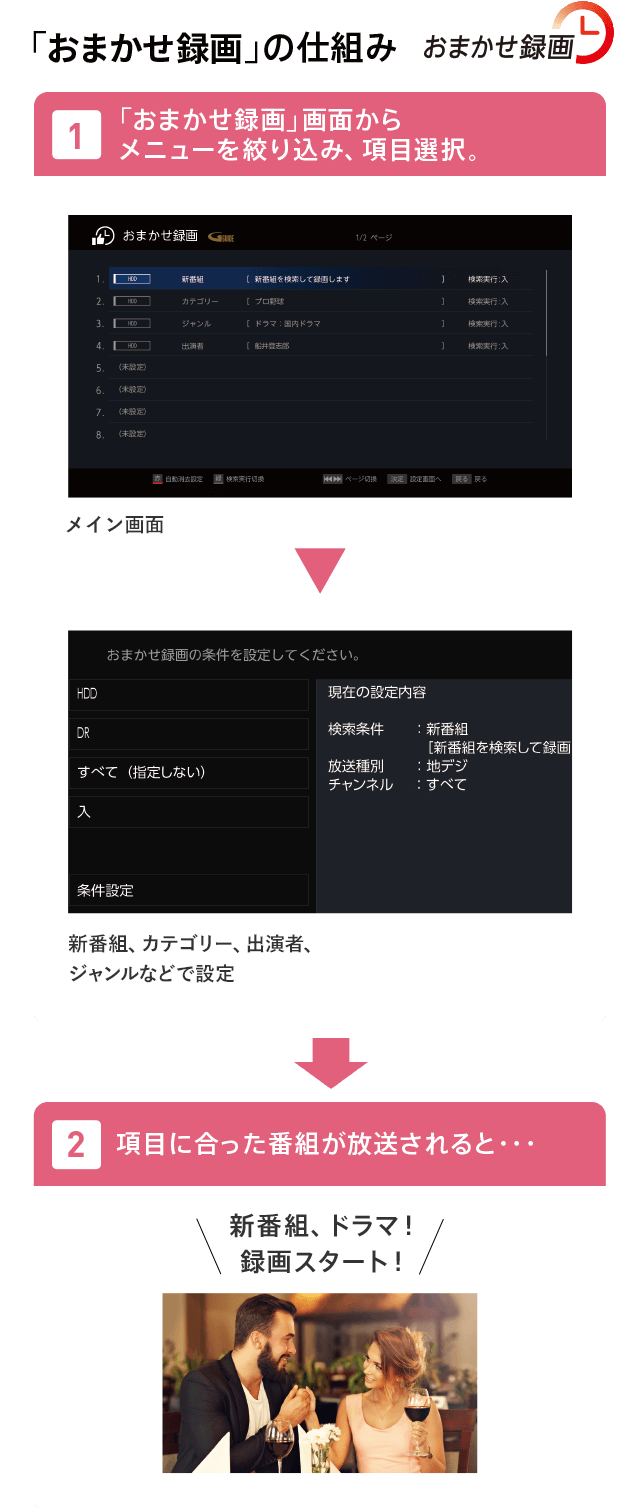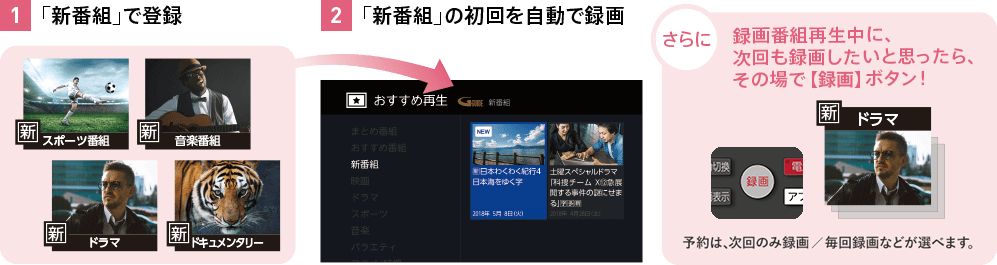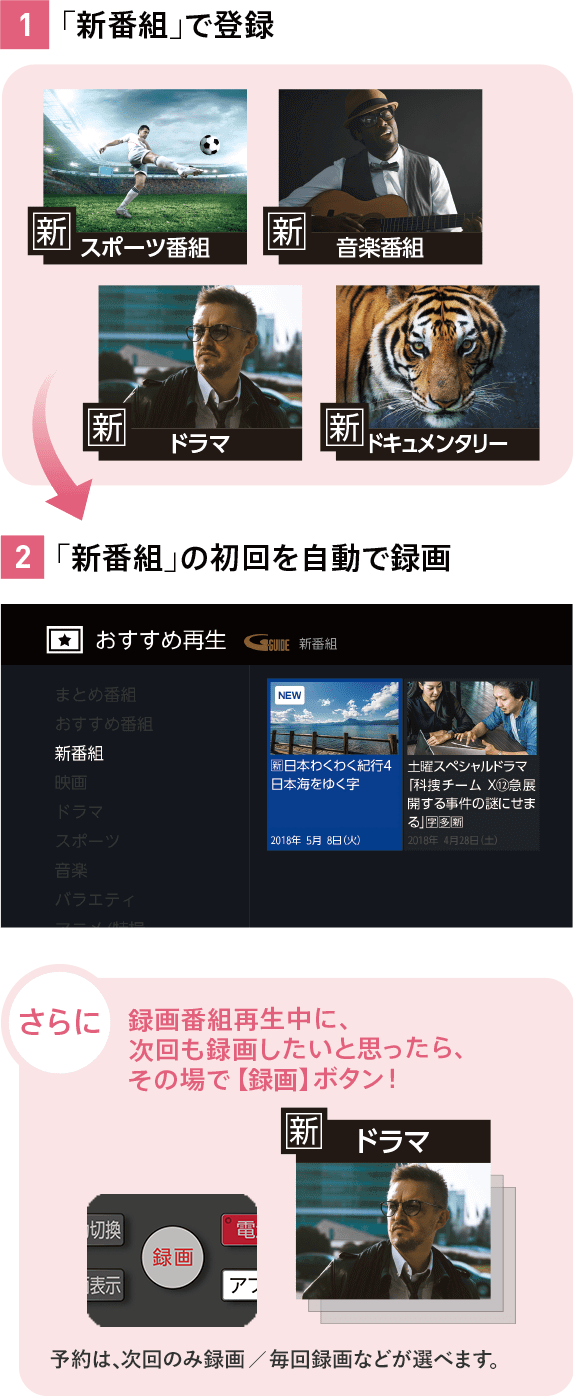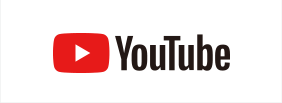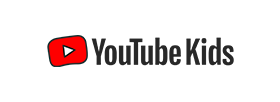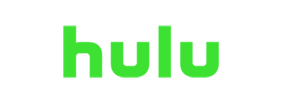6020シリーズ 55V
有機ELパネルとフロントスピーカーが新たな感動を呼ぶ、大容量ハードディスク内蔵有機ELテレビ。
 ※
※















※ 3,840×2,160画素。4Kチューナーを内蔵しない4K対応テレビでBS4K・110度CS4K放送を楽しむには別売の4Kチューナー(FT-4KS10)が必要です。
特長
有機ELパネル
漆黒を描き出す。
一つひとつの素子が自発光するため、黒色を表現するときには素子の発光を止め、「真の黒」をリアルに再現します。漆黒と色彩豊かな映像をハイコントラストで鮮明に描き出します。
全身を包み込むような音の世界
ダイレクトに響く、
迫力のあるクリアなサウンドを。
前面に配置したフルレンジスピーカーで音をダイレクトに届けるとともに、大容量ウーファーで低音域をパワーアップ。前後面に対向配置したパッシブラジエーターと相まって、低音域の表現力を大幅に拡充させました。また、最大50W出力のマルチアンプ駆動により、各スピーカーに最適な周波数分割をおこなうことで、スピーカーの性能をフルに引き出します。
話題のネット番組も
テレビから視聴可能
リモコンからワンプッシュで起動。※1
好きな時間に好きな番組をお楽しみいただける、話題のネット番組※2がリモコンのボタンからワンプッシュで視聴可能。最新のコンテンツをお楽しみいただけます。
機能
-
高画質
圧倒的な映像美、さらに極まる。
-
実際の風景を観ているかのような鮮やかさと奥行きのある映像。


クリアピクスエンジン4K HDR OLED
有機ELの特性を活かし、HDR映像を描ききる。
漆黒の世界から、豊かできらびやかな極彩色の世界まで、有機ELならではのダイナミックレンジとハイコントラストで、4K HDR映像※1※3を描ききる高画質エンジンを新開発。圧倒的にリアルな映像美を、ぜひご堪能ください。

HDR(ハイダイナミックレンジ)映像対応※2

わずかな灯も、
肉眼で観るように再現。豊かな階調表現が得られるハイコントラストで、明部と暗部の差をより明確に描き分けます。
また、BS4K・110度CS4K放送のHDR規格HLG(ハイブリッド・ログガンマ)にも対応し、高画質4K放送が楽しめます。※3Dolby Vision™(ドルビービジョン)
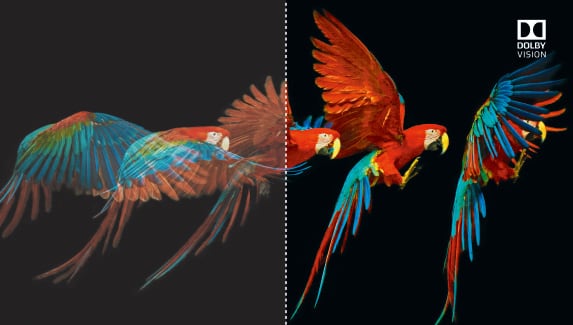
HDR映像技術
「Dolby Vision™(ドルビービジョン)」対応。動画配信などで採用されているHDR映像技術「ドルビービジョン」に対応。従来のテレビに比べ広色域で鮮明な色彩と、幅広いコントラスト表現が可能になりました。

4K クリアピクスリマスター

地上デジタル放送やブルーレイも4K高画質に。
地上デジタル放送やブルーレイの映像を独自のアルゴリズムで高画質な4K映像に変換。より精緻な映像で楽しめます。

ブリリアントワイドカラー
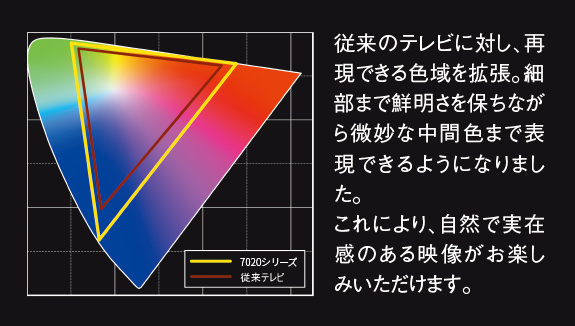
豊かな色彩を、
ありのまま鮮やかに表現。色のズレなどを補正しながら色再現範囲を拡大。自然にあふれる実際の色を、可能な限りリアルに再現できるようになりました。

倍速駆動

フレーム生成により、
ブレのない映像。信号のコマ数(60コマ/秒)の間に、補間するフレームを生成。毎秒120コマの映像で、スポーツやアクション映画など速い動きのシーンでも、ブレず、くっきりとした映像を表現します。

なめらか再生
映画やアニメもスムーズに再生。
1秒24コマで表現される映画やアニメなど、フレーム数の少ない映像にありがちなカクカクとした動きを抑制し、なめらかに映しだせるようにしました。
※1 3,840×2,160画素。
※2 Ultra HD ブルーレイディスクおよび動画配信サービスのHDR映像に対応しています。
※3 2018年12月1日から開始されたBS・110度CSによる4K・8K放送(新4K8K衛星放送)の受信機能は搭載されておりません。別売の4Kチューナー(FT-4KS10)が必要です。
-
高音質
臨場感と聴きやすさを両立。
-
サウンドの迫力を高めながら、セリフの聴きやすさも追求。
2.2 ch OLEDフロント型
FUNAIサウンドシステムフロントスピーカーによるクリアで迫力のあるサウンド。
前面に配置したフルレンジスピーカーで音をダイレクトに届けるとともに、大容量ウーファーで低音域をパワーアップ。前後面に対向配置したパッシブラジエーターと相まって、低音域の表現力を大幅に拡充させました。磁気回路にネオジム磁石、銅キャップを採用することにより駆動力に余裕が生まれ、歪みの少ないクリアな音質を生み出します。
また、最大50W出力のマルチアンプ駆動により、各スピーカーに最適な周波数分割をおこなうことで、スピーカーの性能をフルに引き出します。Sonic Emotion PREMIUM PLUS
プロの現場で培った技術で、音声を最適な状態で再生。
コンサートホールの音響設計などで実績を持つ、スイスのソニックエモーション社が開発した3D音場形成技術を応用し、立体的で迫力あるサラウンドを実現します。
6020シリーズでは低音の重厚感を意識した音作りで、2.2 chのサウンドシステムに最適化しています。
音声モード
お好みの音質が見つかる多彩な音声モードを搭載。
● 映像連動モード
設定した映像モードに連動して、最適な音声モードに自動で切り換えます。 ● ダイナミックモード
クリアでメリハリのある設定にすることで、音楽・スポーツ番組を大迫力で楽しめます。 ● シネマモード
音の広がりと迫力の効果音を再現、映画視聴におすすめです。 ● ドラマモード
人の声を強調した設定で、セリフをしっかり聴きたい番組に効果的です。ぴったり音量
番組の音量変化を自動的に調節。
CMや番組の切り換わりなど、音量が大きく変わるときに、音量の変化を自動的に調節し、聴きやすくします。
はっきり音声
人の声をはっきり強調。
音声成分を抽出し独自の音声処理を加えることで、セリフやナレーションなど人の声をはっきり聴こえるように強調します。
-
録画機能
番組録画がテレビだけで。
-
ハードディスク内蔵。しかも録画予約もテレビに「おまかせ」。
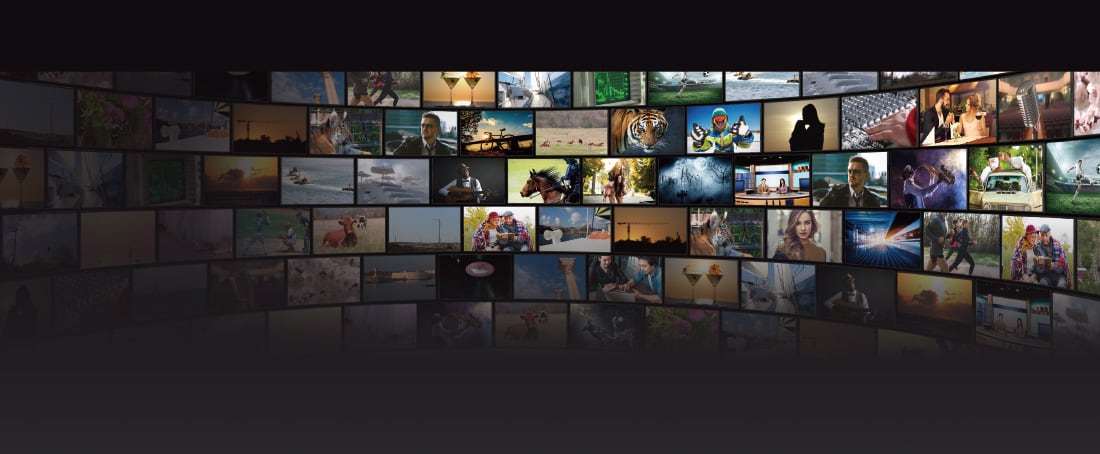
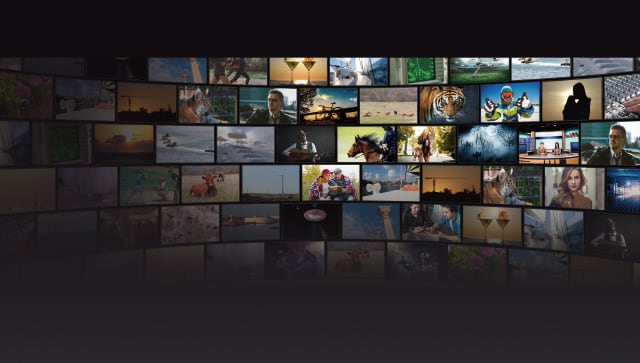
新番組通知機能
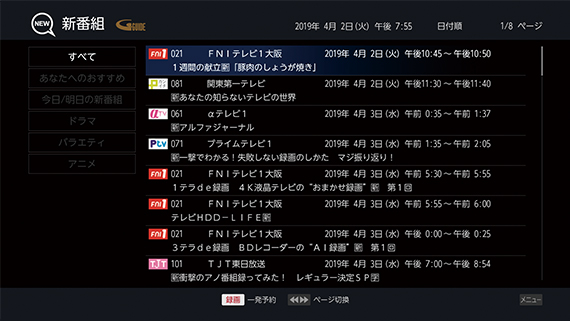
放送予定の新番組情報があるとき、番組表でお知らせします。
ホーム画面から新番組を一覧表示することができ、【録画】ボタンで一発予約。連続ドラマや話題の新番組を見逃したくないときなどに役立ちます。
USBハードディスク録画対応※3
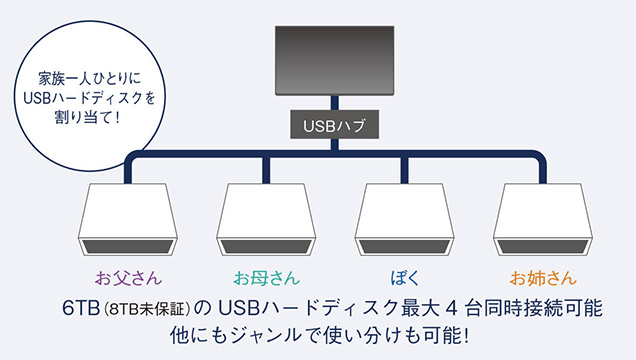
録画番組が増えたときは増設して容量を増やせます。
内蔵ハードディスクの録画残量が少なくなってきたら、市販品のUSBハードディスクを接続して、録画時間を増やせます。
さらにUSBハブを使えば、複数台の同時接続が可能です。(8TB未保証)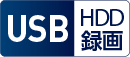
SeeQVault™対応※3※4

大切な録画番組の保管用に。
直接録画対応でさらに便利に。著作権保護技術「SeeQVault™」に対応。機器買い替えの際に録画番組を移せます※4。
また、SeeQVault™対応のUSBハードディスクに直接録画できるので、録画番組を別のSeeQVault™対応機器で視聴するときに便利です。
スカパー!録画※5/
CATV(ケーブルテレビ)録画※6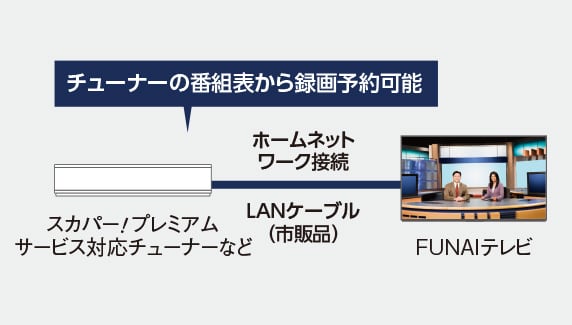
スカパー!も、CATVも、
高画質録画※7。スカパー!プレミアムサービスを、高画質録画できます※7。
また、CATVと接続しハイビジョン録画も可能です。
※1 番組情報を基に検索するため、すべての番組録画を保証するものではありません。また、同時録画番組数の制限により、録画ができない場合があります。
※2 おまかせ録画で録画された番組のみ対象です。ご利用いただくには事前に設定が必要です。
※3 すべてのUSBハードディスクでの録画を保証するものではありません。接続確認済みUSBハードディスクは「サポート」の「接続確認済み機器」ページをご確認ください。
※4 SeeQVault™対応のFUNAIブランドのテレビやレコーダーが対象です。他社製機器でのご使用を保証するものではありません。
※5 スカパー!プレミアムサービスLink対応チューナーと視聴契約が必要です。
※6 日本ケーブルラボの認証を取得しています。CATVセットトップボックスと視聴契約が必要です。
※7 標準画質の番組は標準画質での録画となります。
-
再生機能
録画した番組を自動的に分類して保存。
-
録画番組がいっぱいになっても、観たい番組をすぐに探し出して再生できます。
おすすめ再生
録画した番組をカテゴリー別に自動的に分類して表示します。
録画番組がいっぱいになっても、観たい番組をすぐに探し出して再生できます。

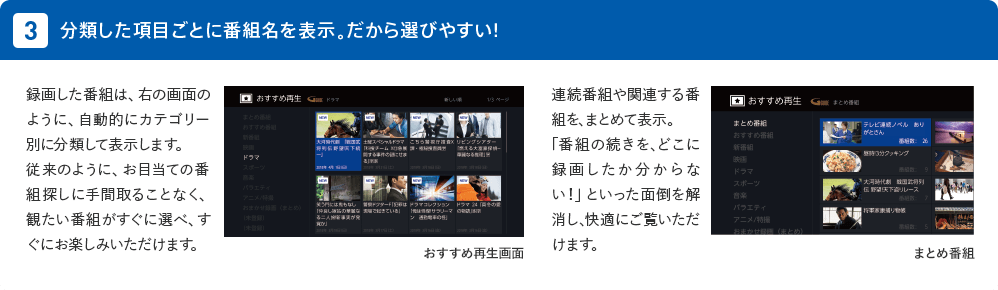
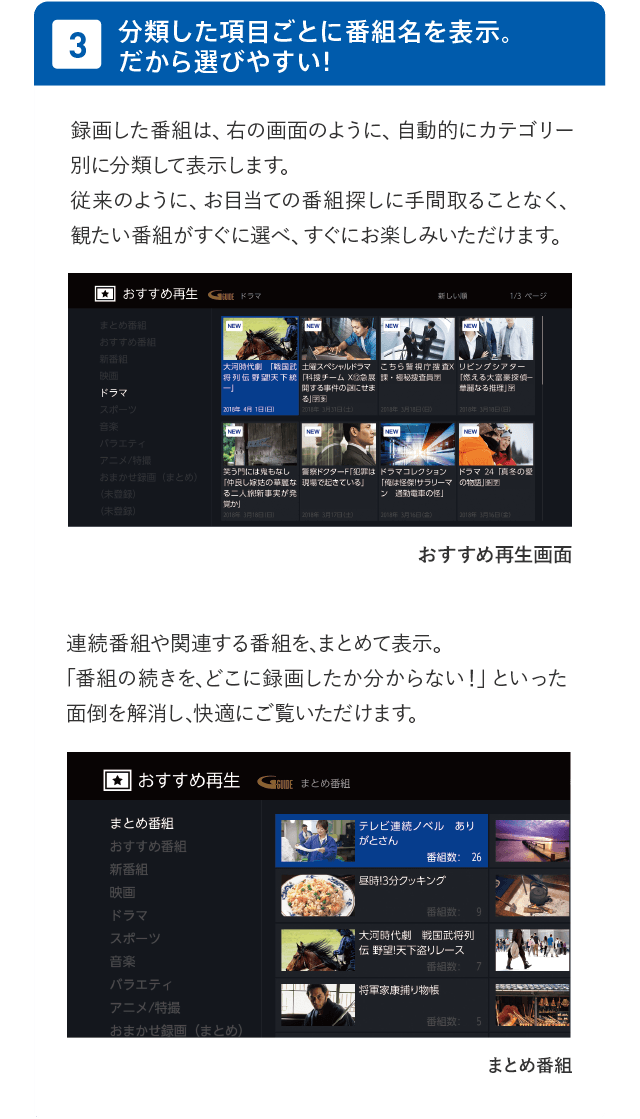
「おすすめ再生」以外にも、こんなに便利な再生方法が
音声付き早見再生※

忙しい方におすすめ。1時間番組が約35分※で再生できる。
最高1.6倍速で再生が可能。しかもセリフなど音声も聴き取りやすくしていますので、忙しいとき、ドラマのあらすじだけチェックしたいというときなどに便利です。
ゆっくり再生

録画番組を約0.8倍速で再生
シニアの「最近、聴き取りづらくなってきた...」にも、キッズの英会話など語学の勉強にも、しっかり聴き取れるのでおすすめです。
※ 再生時間は目安です。番組の内容によって異なる場合があります。
-
リモコン
理想的なボタン配置で、快適操作。
-
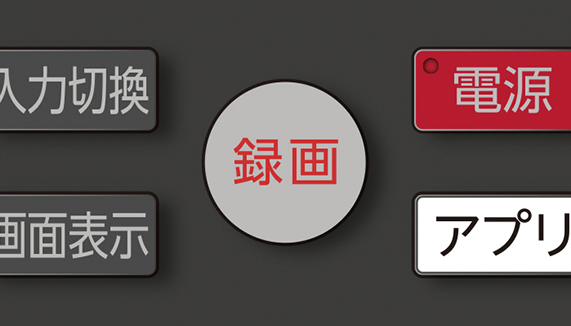
録りたいときは、このボタンだけ
かんたんに使える「一発録画」。上部の中央に【録画】ボタンを配置。このボタンを押すだけで、放送中の番組がすぐに録画できます。番組表で録りたい番組があるときも、このボタンをひと押しで、すぐに予約できます。
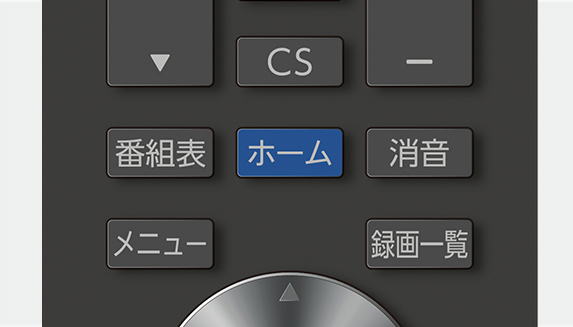
快適操作をアシストする
ホーム画面。【ホーム】ボタンを押すと、ネット動画や録画した番組などを、ビジュアル表示する「ホーム画面」。見たいコンテンツ、予約したい番組にすぐにたどり着けます。困ったときは、まずこの画面に。快適操作をアシストします。
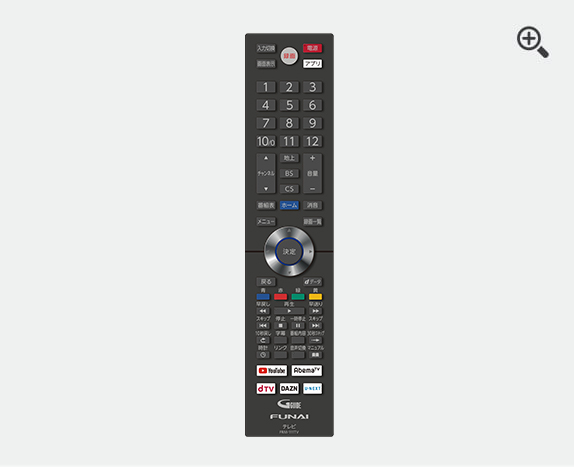
画像をクリックすると拡大したリモコンをご覧いただけます。
※1 2021年12月6日にサービスを終了しました。くわしくは一部機種における「DAZN(ダゾーン)」サービスの終了についてをご覧ください。
※2 「4Kアクトビラ」サービスは株式会社アクトビラが運営するサービスです。2022年3月末日にサービスを終了しました。くわしくは「アクトビラ」サービスの終了についてをご覧ください。
※3 「TSUTAYA TV」は株式会社蔦屋書店の運営するサービスです。2021年11月16日にサービスを終了しました。くわしくは一部機種における「TSUTAYA TV」サービスの終了についてをご覧ください。
※4 「Hulu」サービスは、HJホールディング株式会社が運営するサービスです。
●動画配信サービスのご利用にはインターネット接続が必要です。高画質動画をお楽しみいただくには、FTTH(光)などのブロードバンド回線を推奨します。それぞれのサービス視聴には、視聴契約が必要な場合があります。また、ネットワークダウンロードなどによるソフトウェア更新が必要な場合があります。
●動画配信サービスは、予告なく変更・停止・終了する場合があります。
●本製品は株式会社NTTドコモが2022年7月1日から提供開始しました「ひかりTV」サービスには対応しておりません。
-
省エネ
地球環境と明日のために、省エネ設計も追求しています。
-
明るさセンサー
お部屋の明るさに合わせ、
最適な画面明度を自動で設定。無信号/無操作電源オフ
無信号状態や、しばらく操作が
ないときは、自動で電源オフ。 -
ネットワーク
ネットワークやアプリを使うと多彩な操作がおこなえます。
-
家じゅうのテレビ&レコーダーをもっと便利に。
ホームネットワーク

好きな部屋で観たい番組が
視聴できます。ホームネットワークにつなぐと、例えばFUNAIテレビで録画した番組を寝室のテレビで観たり、別室のFUNAIブルーレイに録画した番組をリビングで観たりなど、テレビの楽しみ方が大きく広がります。
ネットワーク(LAN)ダビング
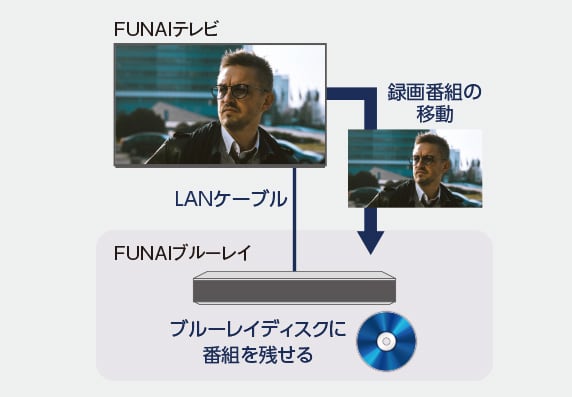
録画番組を、FUNAIのテレビからブルーレイへすぐにダビング。
LANケーブルを使えば、FUNAIテレビで録画した番組をFUNAIブルーレイにダビングできます。ブルーレイディスクに番組を残したいときに便利です。
ファンリンク(HDMI-CEC)

テレビリモコンでレコーダーなどもまとめて操作。
HDMI-CEC対応の機器と接続すれば、テレビのリモコンで他の機器も操作できます。
また、テレビの番組表からFUNAIブルーレイへ録画予約もできます。スマホやタブレットで番組の録画予約や音声による操作※1がおこなえます。
今お使いのスマートフォンやタブレットに、専用アプリ「FUNAI Connect(フナイコネクト)」をインストールしていただくと、外出先からの録画予約※2や音声による操作がおこなえます。アプリのダウンロード、アップデートは無料※3。FUNAIの純正アプリなので、安心してご使用いただけます。
どこでも予約

スマホからFUNAIテレビへの録画予約などの操作がおこなえます。予約し忘れたときや、放送時間までに帰れなくなったときも、すぐに予約できるので安心です。
宅内予約管理
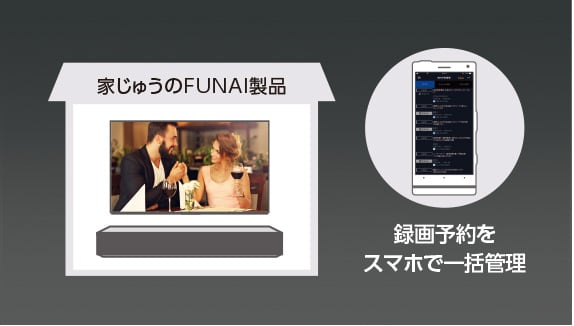
FUNAIテレビとFUNAIブルーレイに録画予約されている番組を、スマートフォンで一括で確認できます。予約の重複、予約モレなどを防ぎます。※4。予約の重複、予約モレなどがなくなります。
音声リモコン

スマートフォンのマイクを使って、声で主要な操作が可能となりました。音声入力なら、どなたでもかんたんに、ストレスなく操作していただけます。
音声検索
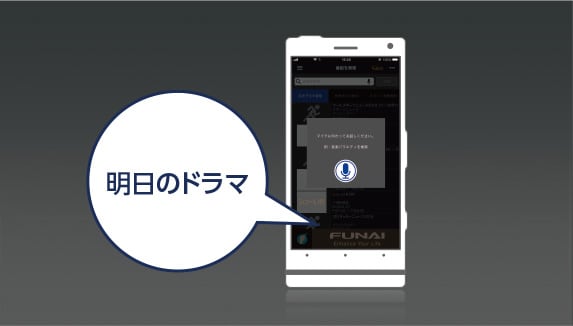
番組名やジャンルを音声で入力すると、放送予定の番組や録画済みの番組を検索できます。
※1 ご利用にはインターネット接続が必要です。FTTH(光)などのブロードバンド回線を推奨します。また、プロバイダーや回線事業者との契約・使用料は別途必要です。
※2 外出先からの番組予約はUPnP対応のブロードバンドルーターが必要です。接続確認済みブロードバンドルーターは「サポート」の「接続確認済み機器」ページをご確認ください。
※3 別途通信料がかかります。
※4 まとめて表示できるのは2台です。
製品情報
6020シリーズ 55V型

〈4K対応〉 地上・BS・110度CSデジタルハイビジョン有機ELテレビ
FE-55U6020 オープン価格
- ●外形寸法(約):
- 幅122.8×高さ73.3×奥行25.2cm(スタンド部含む)
- ●質 量(約):
- 23.4kg(付属スタンド取り付け時)
- ●年間消費電力量:
- 183kWh/年
生産終了
仕様表
有効画面サイズ
- 有効画面サイズ
- 55V
チューナー
- BS4K・110度CS4K
- -※1
- 地上デジタル
- 3※2
- CATVパススルー
- ●
- BS・110度CSデジタル
- 3※2
画質
- 解像度(水平×垂直)
- 3,840×2,160(4K)
- 画質エンジン
- クリアピクスエンジン4K HDR OLED
- HDR映像対応※3
- HDR10/HLG/Dolby Vision
- 4K超解像
- 4Kクリアピクスリマスター
- 広色域
- ブリリアントワイドカラー
- 倍速駆動
- ●
- 動画処理
- なめらか再生
音質・音声機能
- スピーカー
- フルレンジ ×2
ウーファー ×2、パッシブラジエーター ×4 - 実用最大出力(JEITA)
- 15W + 15W + 10W + 10W
- 音声技術
- Sonic Emotion PREMIUM PLUS
- はっきり音声
- ●
- ぴったり音量
- ●
録画時間※4
- 録画時間
- 約128時間
録画/再生
- 内蔵ハードディスク容量
- 1TB
- USBハードディスク録画対応
- ●
- 裏番組録画
- ●(2番組同時対応)
- まるごと録画
- -
- おまかせ録画
- ●
- おすすめ再生
- ●
- 音声付き早見再生/ゆっくり再生
- ●/●
- USBハードディスク同時接続※5
- ●(最大4台)
- SeeQVault™対応※6
- ●(直接録画対応)
- スカパー!録画/ケーブルテレビ録画
- ●/●
便利機能
- USBメモリー再生
- ●(動画/音楽/写真)
- ファンリンク(HDMI-CEC)
- ●
- 明るさセンサー
- ●
- おやすみタイマー
- ●
- オンタイマー
- ●
- 無線LAN内蔵
- ●(11ac対応)
- 動画配信サービス※7
- ●
- スマホ連携
- ●
- ホームネットワーク
- ●(クライアント/サーバー)
入出力端子
- 入力端子
-
- HDMI入力端子
- 4(HDCP2.2/ARC対応※8)
- ビデオ入力端子
- 1
- 出力端子
-
- ヘッドホン端子
- 1(アナログ音声出力兼用)
- 光デジタル音声出力端子
- 1
- その他
-
- USB端子
- 2(HDD録画用/USBメモリー用)
- LAN端子
- 1
消費電力
- 消費電力(W)
- 340
- 待機時消費電力(W)
- 0.4
- 年間消費電力量(kWh/年)
- 183(参考値)※9
- 省エネ基準達成率
- -
質量
- スタンドあり(kg)
- 23.4
- スタンドなし(kg)
- 21.7
主な付属品
標準スタンド、リモコン、単4形乾電池(2本:リモコン動作確認用)、転倒防止バンド(2本)、miniB-CASカード、取扱説明書
外形寸法
- 外形寸法(cm)
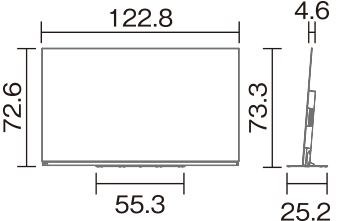
本体 幅122.8 × 高さ72.6 × 奥行き4.6
本体+スタンド 幅122.8 × 高さ73.3 × 奥行き25.2
※1 4Kチューナーを内蔵しない4K対応テレビでBS4K・110度CS4K放送を楽しむには別売の4Kチューナー(FT-4KS10)が必要です。
※2 1つは視聴専用、残りは録画専用のチューナーとなります。
※3 Ultra HDブルーレイプレーヤーのHDR映像、および動画配信サービスのHDR映像などに対応しています。シリーズによって対応信号が異なります。
※4 内蔵ハードディスクで録画できるおよその時間。実際の録画時間は放送の伝送レートにより異なる場合があります。
※5 USBハードディスクの同時接続にはUSBハブが必要です。USBハブを使用する場合は、USBハブに電源供給する必要があります。
※6 市販品のSeeQVault™対応ハードディスクが必要です。ご使用時はSeeQVault™用として初期化が必要です。
※7 ご利用にはネットワークダウンロードもしくは放送ダウンロードなどによるソフトウェア更新が必要な場合があります。
※8 HDMI入力1のみ対応。
※9 2019年4月現在、有機ELテレビは省エネ法に基づく算出方法が定義されていないため液晶テレビの基準で算出した参考値です。
説明書
- はじめるガイド
PDFファイル(2.4MB)が開きます。
- 外形寸法図(FE-55U6020)
PDFファイル(0.7MB)が開きます。
PDFファイルでご覧いただくには、Adobe社のAcrobat Reader日本語版をインストールしておく必要があります。Acrobat ReaderはAdobe社のダウンロードページにて入手できます。
ラインアップ
8040シリーズ
録画予約不要で地デジ6チャンネルの番組を“まるごと”録画できる「まるごと録画ハードディスク」が付属。卓越した映像美と充実した機能で、視聴の楽しみがひろがる4K有機ELテレビ。
5040シリーズ
倍速駆動でブレのないくっきりとした映像を表現。ハードディスクを搭載し、ネット動画や4K放送録画がすぐに楽しめるハイグレード4Kテレビ。
3340シリーズ
4Kチューナー搭載で4K放送も4Kネット動画も気軽に楽しめるスタンダード4Kテレビ。アプリをダウンロードすれば楽しみかたがさらに広がります。
3130シリーズ
4Kチューナー2基搭載だからUSBハードディスクで4K放送も裏番組録画できる。
3060シリーズ
4K映像の美しさを手軽に楽しめる、高画質&高音質シンプルモデル。
2060シリーズ
ハードディスク内蔵ですぐに番組録画ができる高画質液晶テレビ。
2040シリーズ
ハードディスク内蔵ですぐに番組録画ができる高画質液晶テレビ。さまざまなインテリアにもなじみやすい白色を基調としたデザインをラインアップ。
1070シリーズ
寝室や子供部屋など2台目におすすめ。ハイビジョン液晶テレビ。
1040シリーズ
寝室や子供部屋など2台目テレビにおすすめ。ネジなしスタンドで、かんたん組み立て。